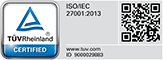1. На вкладке Data Centers выберите пункт Virtual Machines
Нажмите на кнопку New VM

2. Заполните поля
При планировании ресурсов следует учесть, что объем оперативной памяти также использует дисковую квоту. То есть, например, при создании машины
1 vCPU/1Gb RAM/40Gb Storage потребуется иметь свободных ресурсов 1 vCPU/1Gb RAM/41Gb Storage. Это связано с созданием файла подкачки виртуальной машины.

Type - New
Boot Image - ISO образ загруженный ранее
Select a Size - можно выбрать предопределенные ресурсы либо выбрать Custom Sizing Options и указать ресурсы самостоятельно.
3. Storage

Удалите строку, которая предлагает создать диск, поскольку диск уже был создан ранее с помощью инструкции
https://www.ps.kz/faq/hosting/vmware/create-separate-disk
4. В таблице Networking нажмите Customize и выберите ранее созданную нами сеть и метод выделения IP

Для подтверждения нажмите Ok.
5. Подключите созданный ранее диск
Выключите виртуальную машину. Перейдите в пункт Named Disks и найдите там ранее созданный диск:

Выделите его и нажмите Attach:

Выберите нужную виртуальную машину и нажмите Apply:

Включите виртуальную машину и установите ОС из образа.